Tout ce que vous devez savoir sur l'utilisation de Snapseed dans Google+
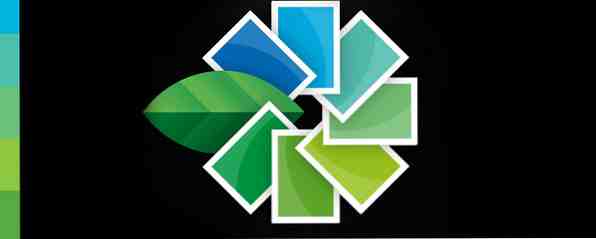
Lorsque Google a acquis la populaire application de montage mobile Snapseed, l'une de ses premières actions a été de supprimer la version Mac de l'application. Ils ont récemment réintroduit Snapseed pour les utilisateurs d'ordinateurs de bureau. Google Plus propose désormais une retouche d'images plus puissante pour les utilisateurs de Chrome. Google plus propose désormais une retouche d'images plus puissante pour les utilisateurs de Chrome. Google vient d'annoncer de nouvelles fonctionnalités de retouche photo puissantes pour tous les utilisateurs de Google+. Des filtres tels que Vintage, Drama, Retrolux et N & B peuvent être appliqués via le navigateur, de même que les réglages des cadres et de la tonalité. En savoir plus, quel que soit le système d'exploitation utilisé. Le seul problème est que Snapseed est désormais basé sur un navigateur, tant que vous utilisez le navigateur de Google, Chrome..
Non seulement Google a lié Snapseed à son propre système d'exploitation, mais il l'a également lié à Google+, en intégrant ses fonctionnalités au réseau social qui a fait ses preuves auprès de certains photographes. Et ce n’est pas surprenant, puisque Google+ regorge d’excellentes fonctionnalités de partage de photos..

Amélioration automatique
Si vous ne voulez pas déployer beaucoup d'efforts pour corriger vos images, sachez que la fonctionnalité d'amélioration automatique de Snapseed a été transférée sur le Web. En plus de la simple correction automatique de vos images, vous pouvez également ajuster des paramètres spécifiques, à savoir la luminosité, le contraste, la saturation, les ombres, la chaleur et la structure..

Réglage précis des images
Tune Image: Comme on peut s'y attendre avec n'importe quel service de retouche photo, vous devez pouvoir régler la luminosité, le contraste et la saturation d'une image. C’est exactement ce que vous permet de faire, à l’aide de la fonction Tune Image, en plus de régler la chaleur et les ombres de l’image..

Réglage sélectif: C’est l’une des meilleures caractéristiques de Snapseed: la possibilité de régler la luminosité, le contraste et la saturation de points spécifiques de l’image. Vous commencez par ajouter un “point de contrôle.” Cliquez sur le bouton + et pointez sur l'emplacement de votre image que vous souhaitez ajuster. Après avoir cliqué, vous devriez voir un menu avec quatre options. Les flèches vous permettent d'ajuster la plage de l'image qui va être affectée par vos modifications. Les trois autres boutons - B, C, S - vous permettent de régler la luminosité, le contraste ou la saturation..
Une fois que vous avez sélectionné le paramètre que vous souhaitez ajuster, vous pouvez simplement faire glisser votre souris vers la droite pour l'augmenter. Glisser vers la gauche le diminue.

Détails: Avec ce paramètre, vous pouvez régler la "Netteté" de votre image ou obtenir davantage de détails dans l'image à l'aide du paramètre "Structure"..

Recadrer et faire pivoter: La dernière des réglages de base vous permet de rogner des images avec des dimensions prédéfinies, notamment 1: 1, 4: 3, 16: 9 et plus. Vous pouvez également alterner la zone de recadrage entre paysage et portrait. En plus de faire pivoter vos images vers la droite ou vers la gauche, Snapseed offre également aux utilisateurs la possibilité de redresser les images. Ceci est très utile pour corriger les images presque parfaites, économisez une petite inclinaison lors de la prise de vue..

Les filtres
Comme on pouvait s'y attendre, tout service de retouche photo doit venir avec des filtres prédéfinis, et les filtres de Snapseed ne déçoivent certainement pas. Il y a six filtres parmi lesquels choisir.
- Le 'Drame'filter donne à vos images une qualité proche de la HDR, mais un peu plus subtile et réaliste.
- Focus central vous permet de sélectionner un cercle dans votre image et de le brouiller.
- Ancien confère à vos images une impression de vieille école et est livré avec un vignettage ajustable. Sur l'ordinateur, vous pouvez également choisir parmi différents styles et ajuster la teinte de la couleur de votre filtre vintage..
- Retrolux, Le filtre ajouté le plus récemment par Snapseed a également un aspect vintage, mais cela vient des rayures et des fuites de lumière. Sur Google+, vous pouvez choisir parmi de nombreux petits réglages: différents modèles de fuite, différents styles et couleurs..
- Noir et blanc non seulement vous permet de créer de superbes photos en noir et blanc, vous pouvez également régler la luminosité et le contraste dans ce paramètre et choisir parmi six styles différents..
- Tilt-Shift fait exactement ce qui est écrit sur l'étiquette. Vous pouvez utiliser cette fonctionnalité pour créer d’incroyables changements d’inclinaison dans Google+.
Enfin, vous pouvez également choisir parmi 21 cadres différents pour égayer vos photos..
Mobile ou navigateur?
Une différence majeure entre les versions mobile et navigateur de Snapseed est que chaque paramètre de la version du navigateur est livré avec des préréglages. Ainsi, par exemple, dans la fonction 'Tune Image', il y a six préréglages: neutre, pop, lift, moody, blanchi et sombre..

Dans l'application mobile, vous ne pouvez affiner que le contraste et la correction des couleurs. Deux paramètres supplémentaires que vous pouvez également ajuster dans le navigateur consistent à réduire la réduction du bruit et à ajouter du vignettage à vos images..
En ce qui concerne la fonctionnalité Tune Image, la balance des blancs et l'ambiance de l'application mobile sont remplacées par des ombres et de la chaleur, ce qui est un peu décevant. La fonctionnalité d'ambiance aide vraiment à donner à votre image un peu plus de profondeur, tandis que la fonctionnalité de chaleur est un peu plate. Les ombres dans le navigateur constituent toutefois un excellent ajout et permettent d’apporter des modifications subtiles mais nécessaires à vos images..
La fonction de recadrage est presque identique. La seule différence est que, dans l'application mobile, la dimension de rognage supplémentaire de 7: 5 n'est pas disponible dans la version du navigateur. Réglage sélectif, les détails et les «réglages créatifs» sont identiques à ceux de l'application mobile. Enregistrez les préréglages mentionnés précédemment..
Pour en savoir plus sur l'utilisation de Snapseed dans le navigateur, consultez la page de support de Google. Et si vous n'êtes pas déjà familiarisé avec la version mobile de l'application, veillez à consulter notre avis sur Snapseed pour Android Snapseed combine puissance et élégance pour une expérience de retouche d'image magnifique [Android] Snapseed allie puissance et élégance pour une image magnifique Expérience d'édition [Android] Éditer des photos sur un smartphone ou une tablette est amusant, mais il s'agit le plus souvent d'un processus fastidieux. Comme vous disposez d'un petit écran, la plupart des éditeurs d'images ne vous laissent pas créer des images à grain fin… Read More .
Que pensez-vous de l'utilisation de Snapseed dans Google+? Pensez-vous que c'est la tentative de Google d'attirer plus de personnes sur son réseau social? Faites le nous savoir dans les commentaires.
En savoir plus sur: Google Chrome, Google Plus, Photographie.


